Anuncio
El error DistributedCOM 10016 es un problema común de Windows que se encuentra en casi todas las versiones de Windows desde Windows XP. El error no bloquea inmediatamente su sistema. No sufrirás una repentina pantalla azul de la muerte. De hecho, el error DCOM 10016 es benigno.
Sin embargo, eso no significa que no pueda solucionarlo. Entonces, aquí le mostramos cómo solucionar el error DistributedCOM 10016 en su sistema Windows 10.
¿Qué es DistributedCOM?
Primero, ¿qué es DistributedCOM y por qué muestra un error?
los Modelo de objetos componentes distribuidos (DCOM) es un aspecto integral de la comunicación en red en computadoras con Windows. Es una tecnología patentada de Microsoft que se activa cada vez que una aplicación se conecta a Internet. Un COM tradicional solo puede acceder a información en la misma máquina, mientras que DCOM puede acceder a datos en servidores remotos.
Por ejemplo, muchos sitios web y servicios usan scripts que acceden a un servidor remoto. Cuando su sistema realiza una solicitud utilizando un script o no, DCOM reenvía la solicitud al objeto de script específico. Dada la frecuencia con la que las aplicaciones modernas usan una conexión de red y nuestro uso general de las computadoras, puede ver con qué frecuencia se utiliza DCOM.
Un error DCOM generalmente ocurre cuando una aplicación o servicio intenta usar DCOM pero no tiene los permisos adecuados. La mayoría de las veces, los errores de DCOM no afectarán a su sistema, aparte de obstruir su Visor de eventos. Dado que la mayoría de los usuarios de Windows 10 no revisan el Visor de eventos regularmente, los errores DCOM no son motivo de preocupación. Aún así, un sistema libre de errores es mejor que la alternativa.
Con eso en mente, aquí hay un método fácil para corregir el Error DCOM 10016, y una solución un poco más larga.
1. Edite el Registro de Windows para corregir el error DCOM 10016
El primer puerto de escala es el Registro de Windows. Un simple ajuste de registro a veces puede corregir el error DCOM 10016 de inmediato.
Antes de editar el registro, recomiendo hacer una copia de seguridad.
Tipo registro en la barra de búsqueda del menú Inicio y seleccione la mejor coincidencia. Dirigirse a Archivo> Exportar, selecciona el Rango de exportación a Todos, luego guarde el registro de Windows en una ubicación práctica. La siguiente solución no dañará su computadora, pero es mejor hacer una copia de seguridad para restaurarla en caso de un error inesperado.
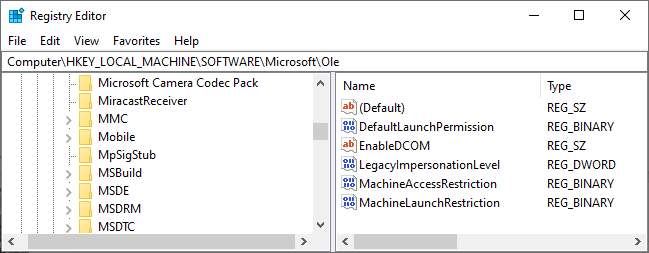
Ahora, intentemos la solución.
- Tipo registro en la barra de búsqueda del menú Inicio y seleccione la mejor coincidencia.
- Navegar a HKEY_LOCAL_MACHINE \ SOFTWARE \ Microsoft \ Ole. Puede copiar y pegar la dirección en la barra de direcciones del Editor del Registro.
- Elimine las siguientes cuatro claves de registro:
DefaultAccessPermissionDefaultLaunchPermissionMachineAccessRestrictionMachineLaunchRestriction - Cierre el Editor del Registro de Windows, luego reinicie su sistema.
Su sistema debe permanecer libre de DCOM Error 10016 de ahora en adelante.
2. Habilitar permisos DCOM para error específico
Si eso no funciona, hay una solución sustancialmente más larga que puede seguir. Sin embargo, si tiene varias aplicaciones individuales que proporcionan errores DCOM, el siguiente proceso tomará un tiempo, ya que debe repetir la mayoría para cada error.
El mensaje de error DCOM Error 10016 en el Visor de eventos contiene información sobre la aplicación o proceso específico que crea el problema.
Entrada visor de eventos en la barra de búsqueda del menú Inicio y seleccione la mejor coincidencia.
Dirigirse a Registros de Windows> Sistema y localice su error DCOM más reciente 10016. Haga doble clic en el mensaje de error para expandirlo.
los General La pestaña explica el motivo del error 10016, enumerando el CLSID (ID de clase) y el APPID (ID de la aplicación). Las cadenas de caracteres CLSID y APPID parecen aleatorias. Sin embargo, puede usarlos para identificar qué aplicación o servicio es la ruta del error 10016.
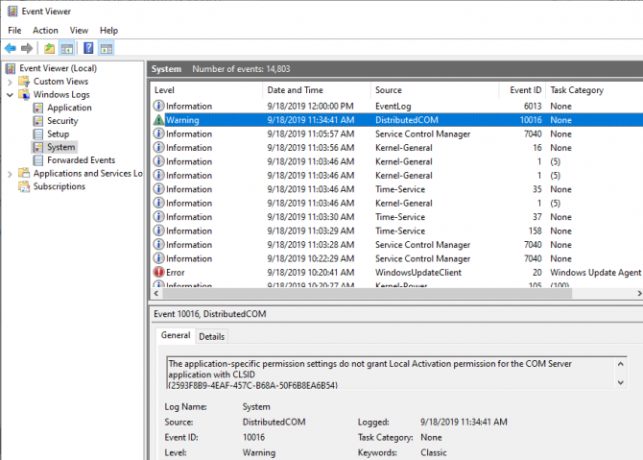
Localice CLSID y APPID en el Editor del Registro
A continuación, le indicamos cómo ubicar el servicio en el Editor del registro.
Primero, resalte el CLSID en el Visor de eventos, luego presione CTRL + C copiar. Luego, abra el Editor de registro. Busque en el registro lo siguiente:
HKEY_CLASSES_ROOT \ CLSID \ {Pegue su CLSID aquí}Para mí, eso parece HKEY_CLASSES_ROOT \ CLSID \ {2593F8B9-4EAF-457C-B68A-50F6B8EA6B54}.
Recuerde, puede copiar y pegar la dirección en la barra de direcciones del Editor del Registro. Una vez que finaliza la búsqueda de CLSID, puede hacer una referencia cruzada del APPID desde el mensaje de error con el AppID enumerado en el CLSID.
En mi caso, el error DCOM 10016 proviene del Runtime Broker, que es una de las causas más comunes de este error.
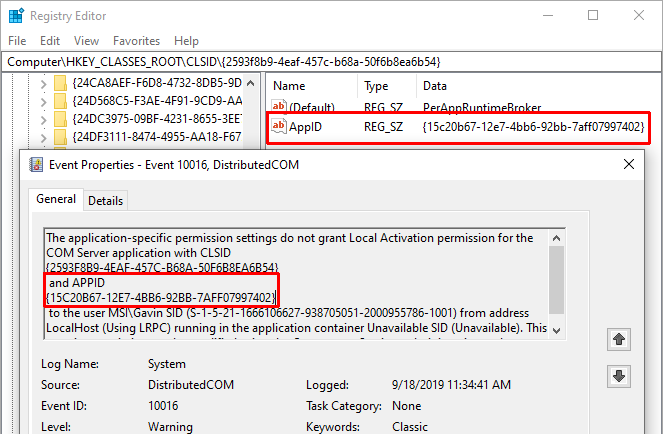
Editar los permisos de CLSID
En la lista de la izquierda de las entradas del registro, haga clic con el botón derecho en el CLSID relacionado con el error, luego seleccione Permiso> Avanzado. Desde aquí, puede editar los permisos del servicio. (Cambiar los permisos de los archivos puede solucionar muchos otros problemas de Windows 10 ¿Errores de carpeta "Acceso denegado" en Windows 10? 5 soluciones fáciles¿Ves "acceso denegado" en Windows 10 cuando intentas acceder a ciertas carpetas o archivos? Aquí se explica cómo solucionar este problema. Lee mas , también.)
Realce Administradores y seleccione Editar. Cambiar el Permisos Básicos para incluir Control total, luego golpear Okay> Aplicar> OK.
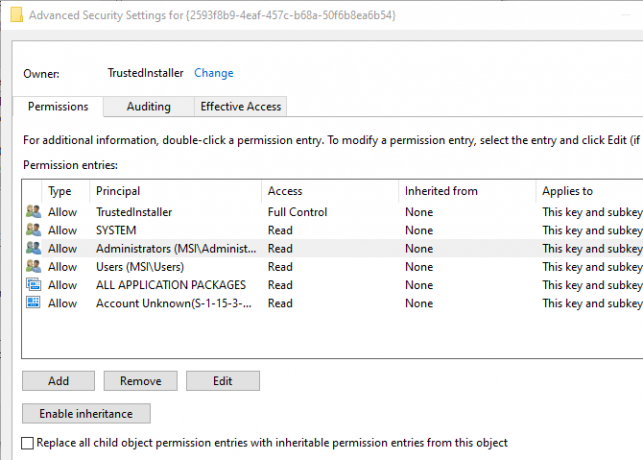
Ahora, reinicie su sistema.
Una vez que se complete el reinicio, ingrese Servicios de componentes en la barra de búsqueda del menú Inicio y seleccione la mejor coincidencia. Dirigirse a Computadoras> Mi computadora> Configuración DCOM.
Verá una larga lista de servicios que utilizan DCOM de alguna manera. Localice el servicio usando el nombre y APPID, haga clic derecho y seleccione Propiedades > Seguridad.
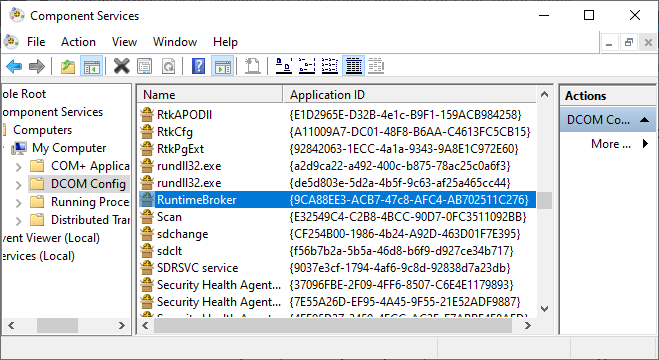
Debajo Lanzamiento y permisos de activación, Seleccione Editar> Agregar> Agregar un servicio local> Aplicar. Ahora, marque el Activación local cuadro, presione Aceptar y reinicie su sistema nuevamente.
¡Uf! Todo hecho, el proceso está completo.
Nota: Lamentablemente, si tiene varias causas de error 10016, deberá completar este proceso para cada combinación CSLID / APPID.
Error DCOM 10016 resuelto
Con suerte, eso ha aliviado su error Distributed COM 10016. Debo enfatizar que es poco probable que un error DCOM 10016 afecte el rendimiento de su sistema. En los viejos tiempos, cuando Microsoft introdujo por primera vez "Distribuido" al Modelo de Objetos Componentes, había vulnerabilidades. Sin embargo, estas vulnerabilidades han sido parcheadas y DCOM está a salvo ahora.
Por supuesto, el error DCOM 10016 está lejos de ser el único error que arroja Windows 10. Si tienes un problema diferente, Aquí hay soluciones para los errores más comunes de Windows Los 5 errores más comunes de Windows y cómo solucionarlosNo dejes que una pantalla azul de la muerte arruine tu experiencia de Windows. Hemos recopilado causas y soluciones para los errores más comunes de Windows para que pueda solucionarlos cuando aparezcan. Lee mas .
Gavin es escritor sénior de MUO. También es editor y gerente de SEO del sitio hermano de MakeUseOf, centrado en el cifrado, Blocks Decoded. Tiene una Licenciatura en Escritura Contemporánea (Hons) con Prácticas de Arte Digital saqueadas de las colinas de Devon, así como más de una década de experiencia profesional en escritura. Le gustan las grandes cantidades de té.


